L’FTP è un protocollo per la condivisione e il trasferimento dei file. Così recita la RFC 959 che ne definì lo standard nel 1985:
Gli obiettivi del FTP sono
1) promuovere la condivisione di files (dati e/o programmi), 2) incoraggiare l’uso implicito o indiretto di comuputers remoti (via software), 3) proteggere un utente da variazioni nei sistemi di archiviazione file tra hosts, e 4) trasferire dati in modo efficiente ed affidabile. L’FTP, benche’ usabile direttamente da un utente ad un terminale, e’ disegnato principalmente per essere usato da programmi.
[Fonte ufficiale: RFC 959 presso w3C; vedi la citazione in inglese e la traduzione in italiano]
La prima specifica ufficiale sul protocollo risale comunque al 16 aprile 1971 (parlo della RFC 114) e il suo sviluppo è connesso ai test e alle ricerche che hanno portato alla nascita del TCP / IP, di cui FTP sfrutta i canali di trasferimento e connessione. Le prime connessioni FTP funzionanti sfruttavano l’NCP [Network Control Protocol], diretto precursore della moderna suite di protoccoli di rete [il Transmission Control Protocol e l’Internet Protocol, appunto].
Oggi qualsiasi webmaster si avvale di un programma in grado di connettersi via ftp al suo server.
Giorgio aveva già postato qualcosa su FileZilla, sicuramente il più noto software ftp tra quelli open source, assolutamente uno dei più utilizzati al mondo, almeno lato client.
Qui invece volevo menzionare almeno uno dei principali programmi ftp a pagamento, dando uno sguardo sommario alla sua configurazione essenziale.
Cute FTP della GlobalScape è arrivato ormai alla sua ottava versione ed è probabilmente uno dei software più semplici da utilizzare tra quelli del settore. Disponibile in tre release (Lite, Home e Pro), Cute FTP può essere istallato tanto in ambiente Windows che su Mac, basta procurarsi l’eseguibile adatto al caso [scarica il programma in versione trial]. La versione originale è tradotta in spagnolo, tedesco, francese, cinese e giapponese. Non esiste un traduzione italiana, quindi, ma questo non deve assolutamente intimorire chi mastica l’inglese a fatica. Cute si caratterizza proprio per un’interfaccia estremamente intuitiva, adatta per qualsiasi tipo di utente, principianti compresi.
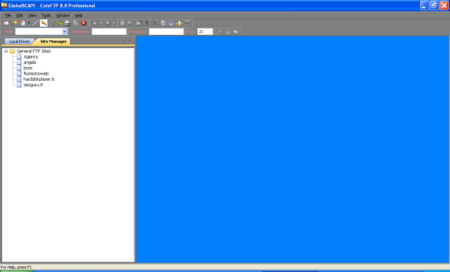
Configurare Cute FTP e connettersi al proprio server
Istallate e lanciate il programma. Nella barra dei menù di Cute FTP 8 cercate “File” quindi cliccate “New > Ftp Site“.
Si aprirà la maschera dove inserire i vostri codici di accesso al server.
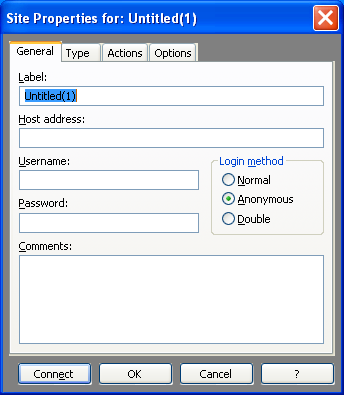
Naturalmente potete chiamare la connessione che state configurando nel modo che preferite, è una scelta totalmente arbitraria [nell’esempio: “Il mio bellissimo blog sul Software libero”].
Siate molto accurati nel digitare l’indirizzo host del vostro server [ es. ftp.blogsulsoftwarelibero.com], invece, e i corrispondenti codici di accesso [es. Nome Utente e Password].
In molti casi questi dati essenziali vi verranno comunicati direttamente dal vostro fornitore di servizi hosting. Le soluzioni hosting meno amatoriali consentono, spesso, l’autodeterminazione degli accessi ftp al server, e in questo caso sarete liberi di scegliere utenze ftp e password di accesso in maniera autonoma e indipendente.
Una volta inseriti i dati fondamentali nella maschera (host, nome utente e password) premete “OK” e avrete configurato la vostra connessione ftp.
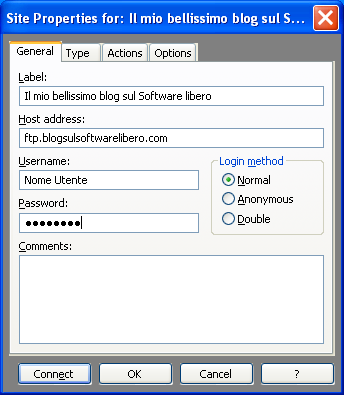
Nella parte sinistra dell’interfaccia principale di Cute FTP troverete, sotto l’etichetta “Site Manager“, l’elenco delle vostre connessioni ftp, tra cui “Il mio bellissimo blog sul Software libero”.
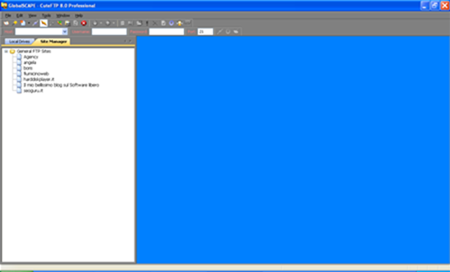
Cliccando due volte sul collegamento Cute stabilirà la connessione ftp e vi metterà direttamente in contatto con il vostro server.
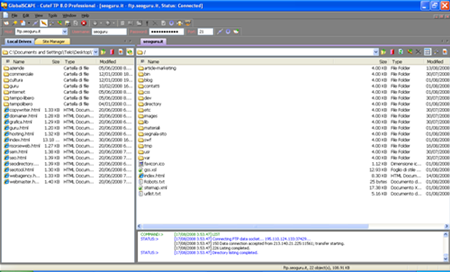
Nel pannello sinistro dell’interfaccia avrete le cartelle e i file presenti nel vostro computer, mentre sulla destra ci saranno gli oggetti caricati sul server.
Con un semplicissimo drag and drop potete a questo punto aggiungere file effettuando l’upload verso il server, o viceversa recuperare qualcosa che avevate archiviato nel vostro spazio web e scaricarlo sul vostro pc o su quello di un amico o di un collega.
